实现结果:
1、Jenkins中能查看两份报告,一份带有具体参数和返回信息,一份展示通过率。报告名按时间展示
2、解决jenkins中html报告展示样式问题
3、定时构建
参考文章:
https://testerhome.com/topics/13389
https://www.cnblogs.com/wulixia/p/11011793.html
build文件:
<?xml version="1.0" encoding="UTF-8"?> <project name="ant-jmeter-test" default="run" basedir="."> <tstamp> <!-- 设置日期时间格式--> <format property="datetime" pattern="yyyyMMddhhmm" /> </tstamp> <!-- 需要改成自己本地的 Jmeter 目录--> <property name="jmeter.home" value="D:apache-jmeter-5.2.1" /> <property name="report.title" value="jmeter接口自动化测试"/> <!-- jmeter生成jtl格式的结果报告的路径--> <property name="jmeter.result.jtl.dir" value="D:apache-jmeter-5.2.1 eport" /> <!-- jmeter生成html格式的结果报告的路径--> <property name="jmeter.result.html.dir" value="D:apache-jmeter-5.2.1 eport" /> <!-- 生成的报告的前缀--> <property name="ReportName" value="TestReport" /> <property name="jmeter.result.jtlName" value="${jmeter.result.jtl.dir}/${ReportName}${datetime}.jtl" /> <property name="jmeter.result.htmlName" value="${jmeter.result.html.dir}/${ReportName}${datetime}.html" /> <target name="run"> <antcall target="test" /> <antcall target="report" /> </target> <target name="test"> <taskdef name="jmeter" classname="org.programmerplanet.ant.taskdefs.jmeter.JMeterTask" /> <jmeter jmeterhome="${jmeter.home}" resultlog="${jmeter.result.jtlName}"> <!-- 声明要运行的脚本"*.jmx"指包含此目录下的所有jmeter脚本--> <testplans dir="C:UserszhujiachunDesktopjmeter自动化脚本-线上环境" includes="*.jmx" /> <property name="jmeter.save.saveservice.output_format" value="xml"/> </jmeter> </target> <path id="xslt.classpath"> <fileset dir="${jmeter.home}/lib" includes="xalan*.jar"/> <fileset dir="${jmeter.home}/lib" includes="serializer*.jar"/> </path> <target name="report"> <tstamp> <format property="report.datestamp" pattern="yyyy/MM/dd HH:mm" /></tstamp> <!-- style="${jmeter.home}/extras/jmeter.results.shanhe.me.xsl" 报告模板取jemter的extra目录下的模板文件! --> <xslt classpathref="xslt.classpath" force="true" in="${jmeter.result.jtlName}" out="${jmeter.result.htmlName}" style="${jmeter.home}/extras/jmeter.results.shanhe.me.xsl"> <param name="dateReport" expression="${report.datestamp}"/> </xslt> <!-- 因为上面生成报告的时候,不会将相关的图片也一起拷贝至目标目录,所以,需要手动拷贝 --> <copy todir="${jmeter.result.html.dir}"> <fileset dir="${jmeter.home}/extras"> <include name="collapse.png" /> <include name="expand.png" /> </fileset> </copy> </target> </project>
在jmeter的测试报告中显示responseData等信息
在jmeter.properties文件中修改相应的参数
https://www.cnblogs.com/cty136/p/11392929.html
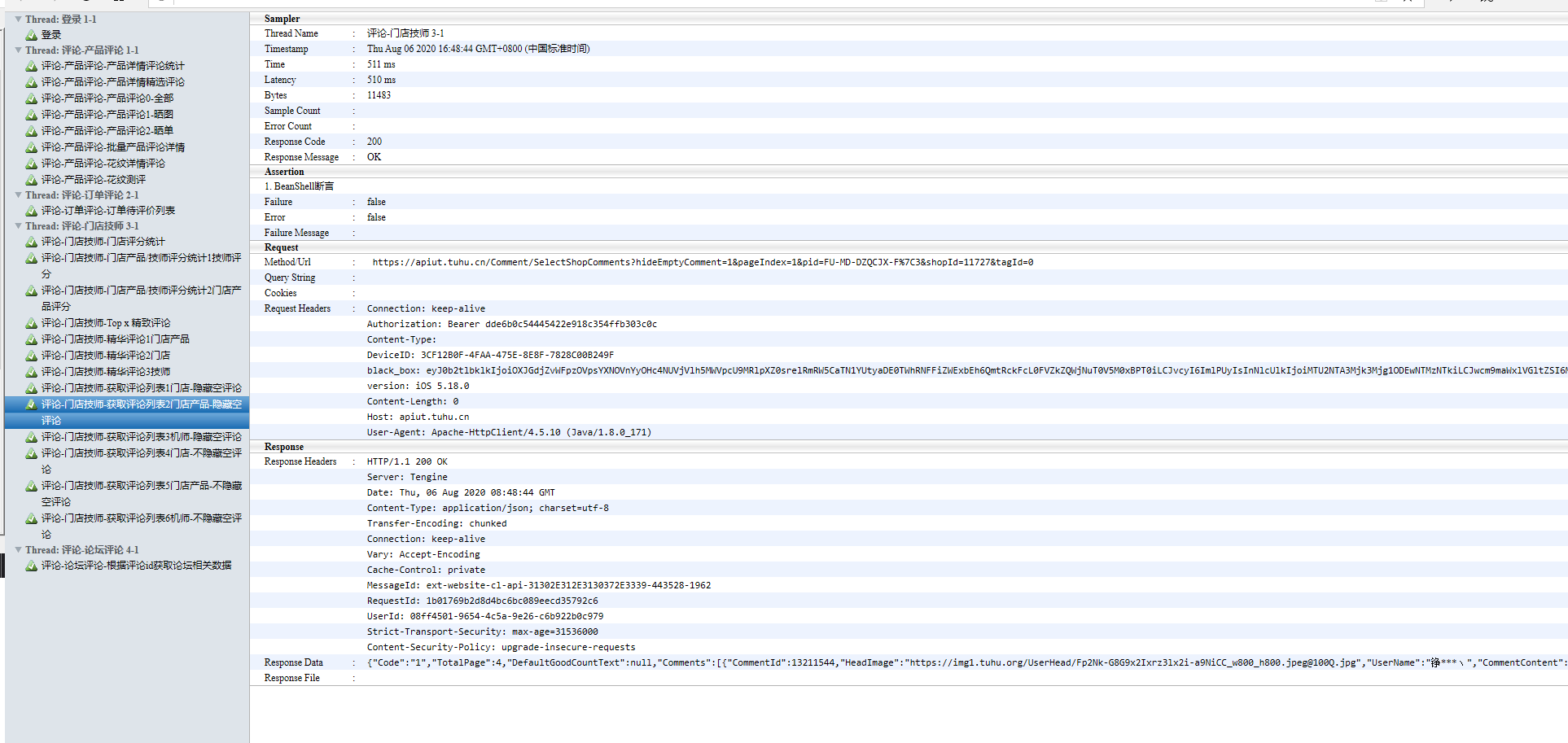
执行过程中遇到的问题:
1、时间变量
参考:https://www.cnblogs.com/chuiyuedefeng/p/11925381.html
一开始文件名字中没有加上时间,导致生成的html文件一直都是同一个文件。每次执行之后测试结果数据就会在文件中进行累加。
如果要每次执行都生成一个单独的文件,则需要在文件名配置中加上时间变量。

加上时间变量后,可能会遇到jenkins中html报告路径不对,看不了测试报告的问题(原因是build文件中把文件名加上时间参数化了,但是jenkins打开的html路径识别不了参数化的datetime变量)
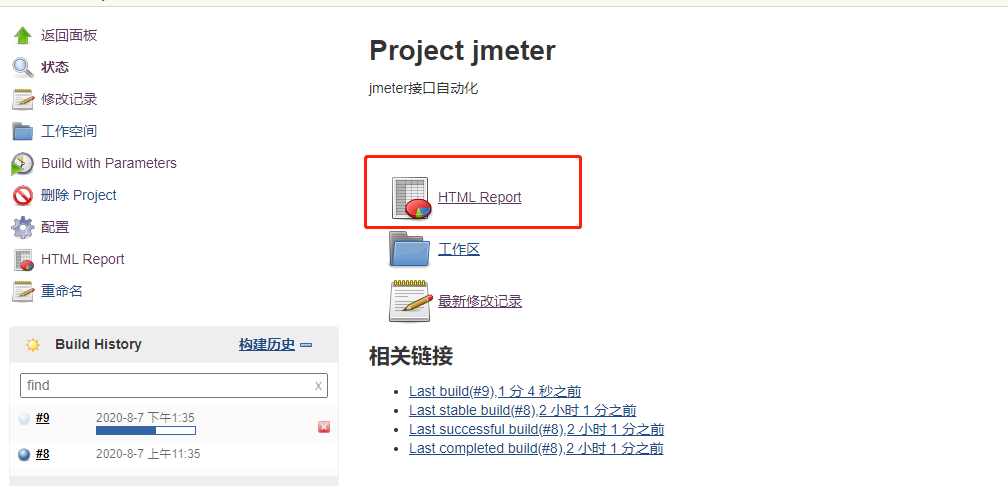
解决方法是,在jenkins中下载date参数化插件

在项目管理配置中加入参数化的时间变量
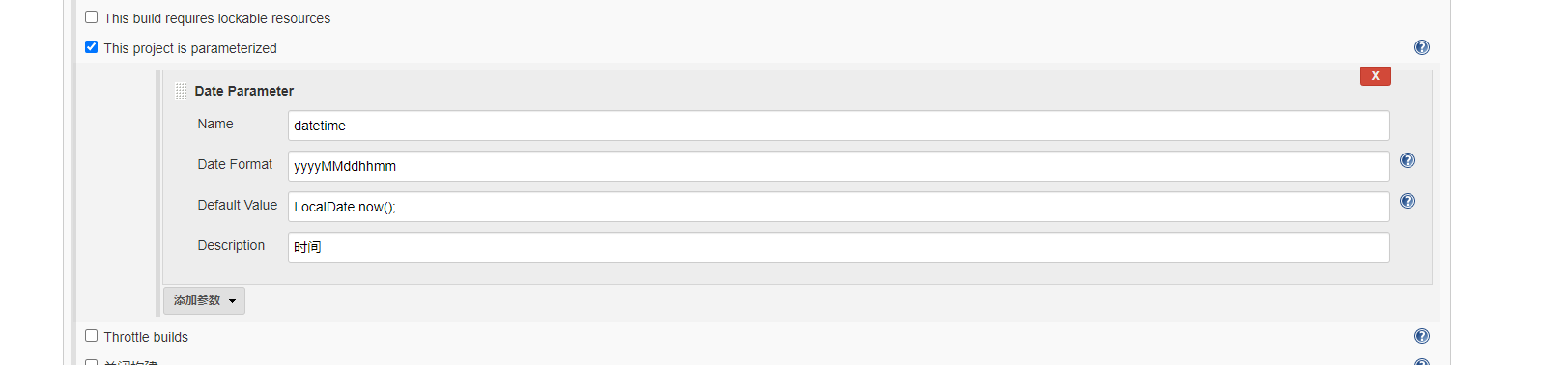
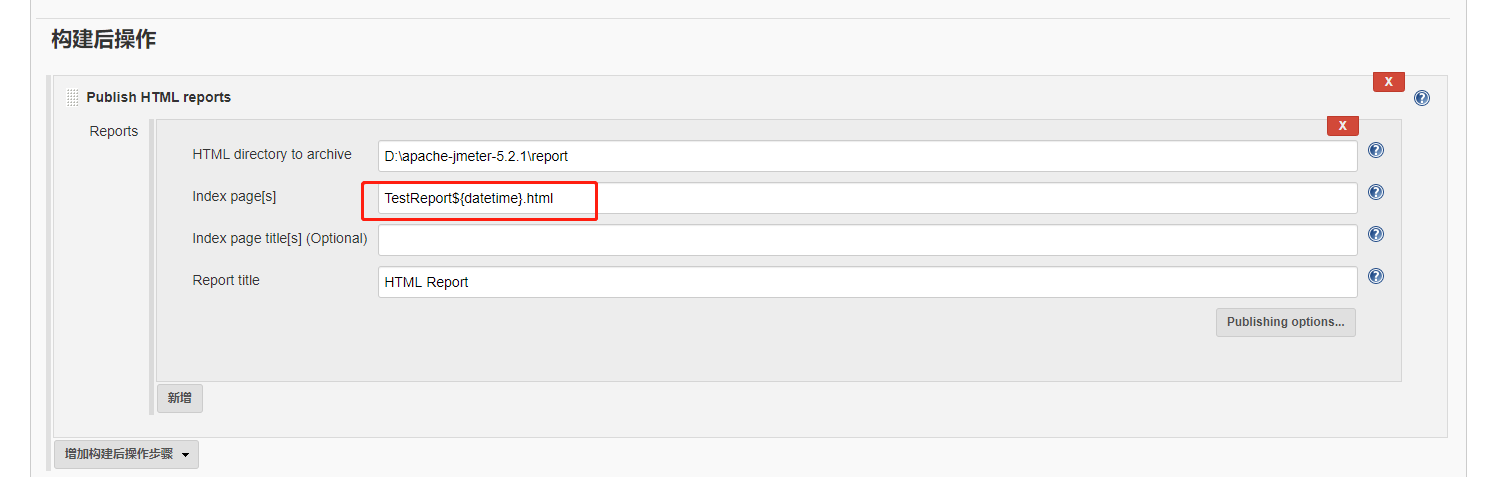
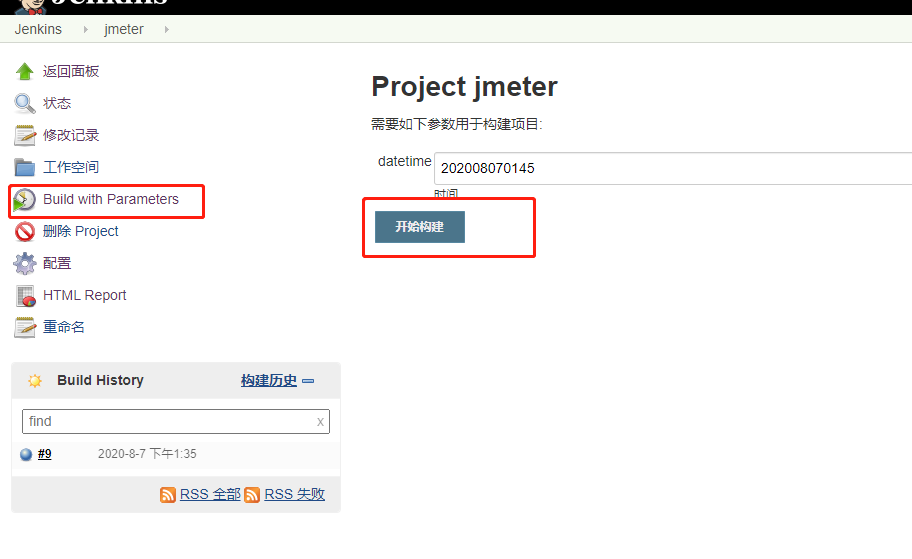
2.执行多个目录的jmx脚本
参考:https://testerhome.com/topics/13389
<jmeter jmeterhome="${jmeter.home}" resultlog="${jmeter.result.jtlName}"> <!-- 声明要运行的脚本"*.jmx"指包含此目录下的所有jmeter脚本--> <testplans dir="E:jmeterscript_smoke" includes="*.jmx" /> <property name="jmeter.save.saveservice.output_format" value="xml"/> </jmeter>
改成 <jmeter jmeterhome="${jmeter.home}" resultlog="${jmeter.result.jtlName}"> <!-- 声明要运行的脚本"*.jmx"指包含此目录下的所有jmeter脚本--> <testplans dir="E:jmeterscript_smoke" includes="*.jmx" /> <testplans dir="E:jmeterscript_smoke_two" includes="*.jmx" /> <property name="jmeter.save.saveservice.output_format" value="xml"/> </jmeter>
3.生成多个html报告
参考:https://testerhome.com/topics/13389
我这里是生成两个,一个简单的汇总报告,一个详细的报告(用于定位接口报错)
build_smoke_report.xml文件只利用jmeter-results-detail-report_21.xsl生成了一个html报告,想利用jmeter-results-shanhe-me.xsl生成第二个
添加属性值
<property name="detail" value="_detail" /> <property name="jmeter.result.jtlNamedetail" value="${jmeter.result.jtl.dir}/${ReportName}${time}.jtl" /> <property name="jmeter.result.htmlNamedetail" value="${jmeter.result.html.dir}/${ReportName}${time}${detail}.html" />
并且将 <target name="report"> <tstamp> <format property="report.datestamp" pattern="yyyy/MM/dd HH:mm" /></tstamp> <xslt classpathref="xslt.classpath" force="true" in="${jmeter.result.jtlNamedetail}" out="${jmeter.result.htmlNamedetail}" style="${jmeter.home}/extras/jmeter-results-shanhe-me.xsl"> <param name="dateReport" expression="${report.datestamp}"/> </xslt>
改为 <target name="report"> <tstamp> <format property="report.datestamp" pattern="yyyy/MM/dd HH:mm" /></tstamp> <xslt classpathref="xslt.classpath" force="true" in="${jmeter.result.jtlName}" out="${jmeter.result.htmlName}" style="${jmeter.home}/extras/jmeter-results-detail-report_21.xsl"> <param name="dateReport" expression="${report.datestamp}"/> </xslt> <xslt classpathref="xslt.classpath" force="true" in="${jmeter.result.jtlNamedetail}" out="${jmeter.result.htmlNamedetail}" style="${jmeter.home}/extras/jmeter-results-shanhe-me.xsl"> <param name="dateReport" expression="${report.datestamp}"/> </xslt>
多个报告可以用*.html表示
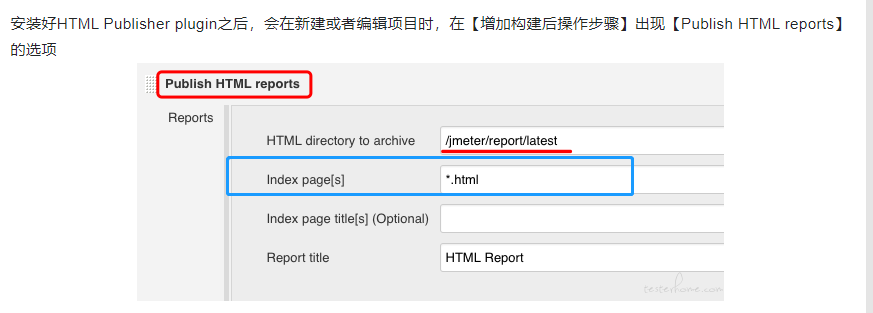

解决 Jenkins 中无法展示 HTML 样式的问题
https://www.cnblogs.com/erchun/p/13453086.html
在build.xml所在目录打开命令窗口(鼠标在空白处按下shift键后在右键),
或者命令行cd到build.xml文件所在目录,输入ant run回车,执行测试

4.6查看测试报告